Zdroj: MagFone






Domů » Sponzorovaný článek »
Potřebujete prodat svůj starý iPhone, nebo si naopak chcete pořídit použitý iPhone se zámkem obrazovky? Nebo jste jen zapomněli vaše heslo k iPhonu? Existuje zkrátka řada situací, kdy je třeba uvést iPhone do továrního nastavení. Tím se kompletně vymažou veškeré informace a data v iPhonu uložené. V každém případě se před uvedením do továrního nastavení doporučuje provést zálohu celého systému. Pojďme se ale nyní podívat na 4 metody, jak iPhone dostat do továrního nastavení.
1. způsob: Tovární nastavení pomocí MagFone iPhone Unlocker
Jak provést tovární nastavení, aniž bychom znali heslo? K tomu můžeme opravdu doporučit MagFone iPhone Unlocker. Tento program se velmi snadno používá, a to i v případě, že nejste technicky příliš zdatní. Můžete tak velmi snadno uvést telefon do továrního nastavení; a to dokonce všechny modely iPhone. Program využijete také v okamžiku, kdy byl váš iPhone zablokován. Snadno dokážete odstranit kódový zámek, odebrat AppleID, odstranit časový limit obrazovky, či MDM heslo: to vše jak na iPhone, tak i na iPadu či iPodu Touch.
Jak tedy uvést iPhone do továrního nastavení i bez znalosti hesla pomocí MagFone iPhone Unlocker? Zde je přesný postup:
Krok 1: Na vašem PC nebo Macu spusťte program MagFone iPhone Unlocker, a pomocí kabelu připojte iPhone k počítači. Pak vyberte možnost Unlock iOS Screen (Odemknutí obrazovky), a stiskněte tlačítko Start.
Krok 2: Aby mohl program MagFone iPhone Unlocker váš telefon lépe identifikovat, uveďte iPhone do režimu obnovení či DFU.
Krok 3: Stiskněte tlačítko Download (Stahování), čímž spustíte stažení a instalaci nejnovější verze firmware pro iPhone.
Krok 4: Stiskněte tlačítko Unlock (Odemknout), a program MagFone započne proces uvedení do továrního nastavení. Počkejte několik minut, a je hotovo: váš iPhone je v továrním nastavení.
2. způsob: Tovární nastavení iPhone pomocí Režimu zotavení
Mnoho lidí považuje iTunes za nástroj pro pouhé stahování či přehrávání hudby či videa: tento program toho ovšem umí mnohem více. Je to totiž velmi užitečný program z dílny Applu, který dokáže váš iPhone, iPad ič iPod Touch uvést do továrního nastavení. Stačí postupovat dle těchto kroků:
Krok 1: Vypněte iPhone, rychle stiskněte tlačítko zvýšení hlasitosti, ihned stiskněte tlačítko snížení hlasitosti, a pak stiskněte a držte postranní zapínací tlačítko, dokud ne neobjeví úvodní obrazovka režimu zotavení.
Krok 2: Na počítači spusťte nejnovější verzi programu iTunes, a pomocí kabelu připojte iPhone v režimu zotavení.
Krok 3: Na obrazovce se objeví zpráva „iTunes nalezl iPhone v režimu zotavení, před použitím s iTunes bude nutné iPhone obnovit“. Stiskněte tlačítko Obnovit.
Krok 4: Vyberte možnost Obnovit, odsouhlaste podmínky použití a volbu potvrďte. Poté, co bude proces obnovení dokončen, bude váš iPhone uveden do továrního nastavení.
3. způsob: Tovární nastavení iPhone pomocí funkce Najít
Funkce Najít na iPhonu neslouží pouze k lokalizaci ztraceného či ukradeného přístroje, ale dokáže také iPhone vymazat. Pokud chcete tuto funkci použít, je třeba znát AppleID a heslo k danému iPhonu. Přístroj také musí být normálně připojen k síti operátora. Postupujte podle následujících kroků:
Krok 1: Z libovolného zařízení se přihlaste ke službě iCloud.com, a to pomocí AppleID a hesla toho přístroje, který chcete resetovat.
Krok 2: V hlavní nabídce iCloud.com vyberte možnost Najít iPhone.
Krok 3: Klikněte na volbu Všechna zařízení na horní straně obrazovky.
Krok 4: Vyberte zařízení, které chcete resetovat, a volbu potvrďte. Počkejte, dokud proces vymazání neskončí. Poté je iPhone uveden do stavu továrního nastavení.
4. způsob: Tovární nastavení iPhone uzamčeného bezpečnostním zámkem
Tento způsob je podobný předchozí metodě, přičemž je použitelný pouze pro iPhone používající iOS verze 15.2 či novější. Zde jsou potřebné kroky:
Krok 1: Pokud zadáte 7x po sobě špatný kód, iPhone se automaticky uzamkne na 15 minut.
Krok 2: Pokud v pravé dolní části obrazovky vidíte nápis Vymazat iPhone, klikněte na něj. Pokud se tento nápis neobjevil, opětovně zadávejte špatný kód do té doby, dokud se nápis neobjeví.
Krok 3: Klikněte znovu na nápis Vymazat iPhone, a zadejte heslo k AppleID pro odhlášení z iPhonu.
Krok 4: Zobrazí se bílé Apple logo, což značí, že se iPhone restartuje. Po nějaké době dojde k obnovení továrního nastavení, a iPhone se znovu automaticky restartuje.






Domů » Sponzorovaný článek »
Redmi Pad SE představen, cena začíná na 3 999 Kč
Telegram slaví a přidává funkce, Stories jsou nově pro všechny
Stiknutím klávesy J se přesunete na starší článek, klávesa K vás přesune na novější.
💡 Získejte Dotekománie Premium a využijte web naplno.
![4 způsoby, jak uvést iPhone do továrního nastavení bez hesla [komerční článek]](https://dotekomanie.cz/wp-content/uploads/2023/08/MagFone-iPhone-Unlocker-01-1506x882x.jpg)
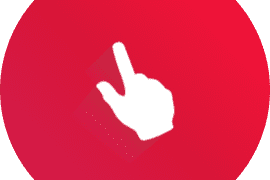

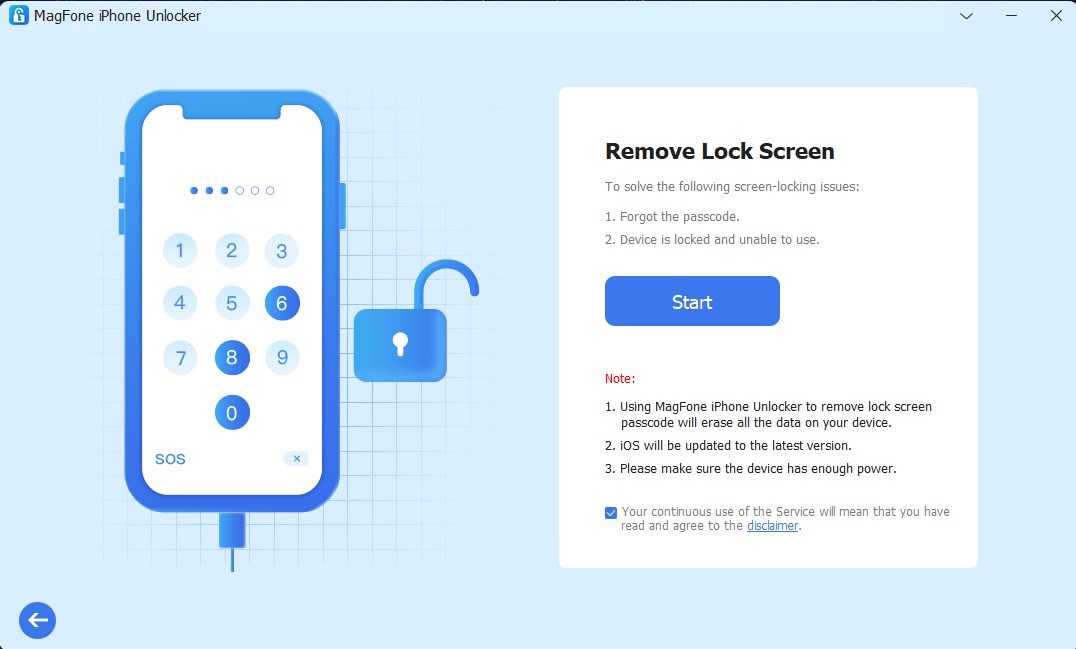


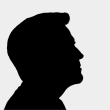









Komentáře